在Excel中处理数据时,通常会合并单元格,列和行以合并数字或文本。
在Excel中合并信息可能有多种原因。有时是为了改善格式。有时是将多个单元格中的信息带到一个单元格中。
无论出于何种原因,都可以使用以下方法以任何需要的方式在Excel中组合信息。
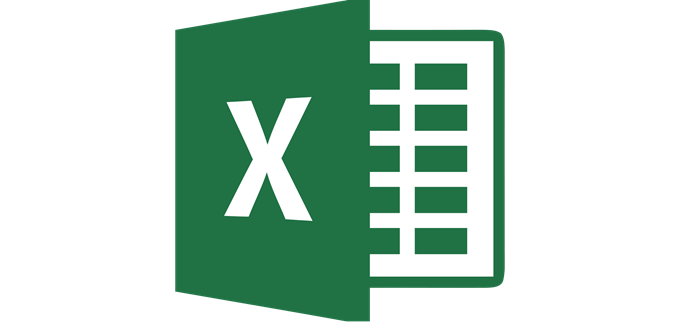
如何在Excel中合并单元格
合并多个单元格的最常见原因之一是在Excel电子表格中创建标题行时。

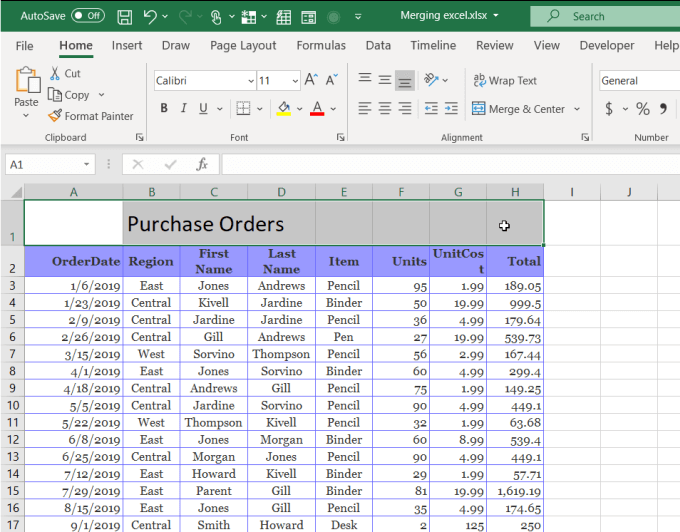
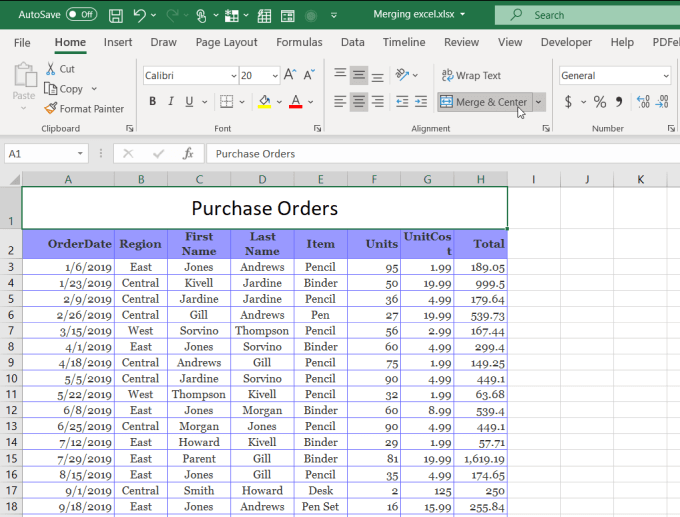
您也可以垂直处理单元格。例如,如果要使月份名称垂直居于该月份所有行的右侧,则可以使用“合并单元格”来实现。
要执行以下操作:
In_content_1全部:[300x250] / dfp:[640x360]->
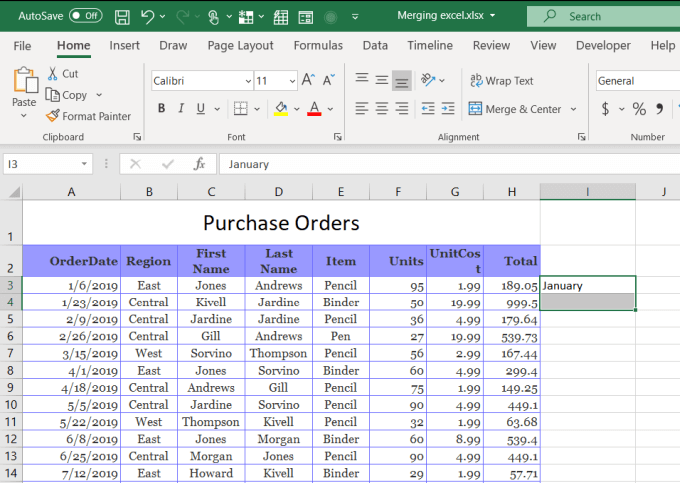
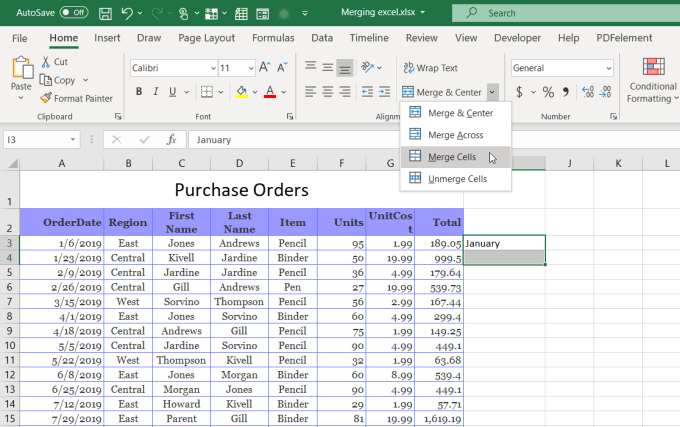
这会将Excel中的这些单元格合并为一个,并将文本放置在单元格底部默认。在这种情况下,您不想使用“合并和居中”的原因是,这将使文本在列中水平居中。
在这种情况下,您可能希望将文本垂直居中,以使其位于所应用的所有单元格的中心。为此,只需选择新合并的单元格,然后在“对齐”功能区组的“主页”菜单中选择垂直居中对齐图标。

这会将文本与所有相关单元格垂直对齐,因此
如何在Excel中合并列
在Excel中,您不仅限于合并单个单元格。您也可以合并整列数据。
例如,在此示例电子表格中,您可能希望将销售助理的名字和姓氏合并到另一列中以获得其全名。
p>在此电子表格中,如果您选择两列中的所有数据并尝试使用Merge&Center合并单元格,则会看到一条错误消息,提示您将丢失所有单元格中的数据除了范围中的第一个单元格。
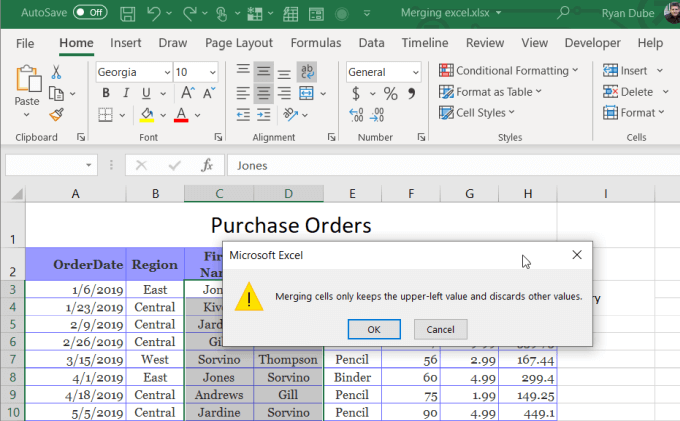
这根本没有用。
有两种快速的方法可以合并两列中的所有数据而不会丢失任何内容。
使用记事本合并列
将两列中的数据合并为一个简单的方法是将两列中的所有数据复制到记事本中。记事本的搜索和替换功能是将两段数据快速格式化为一个格式的有效方法。
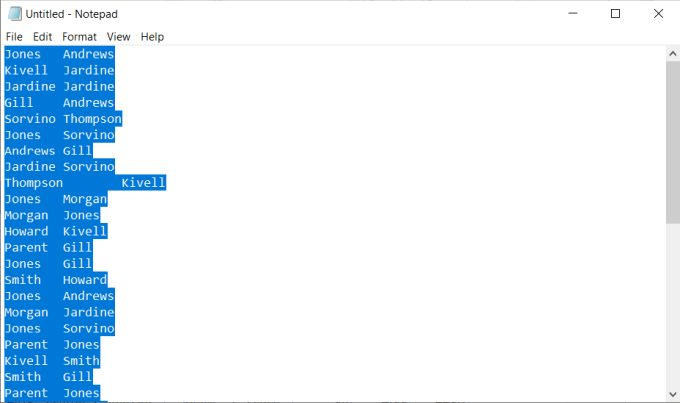
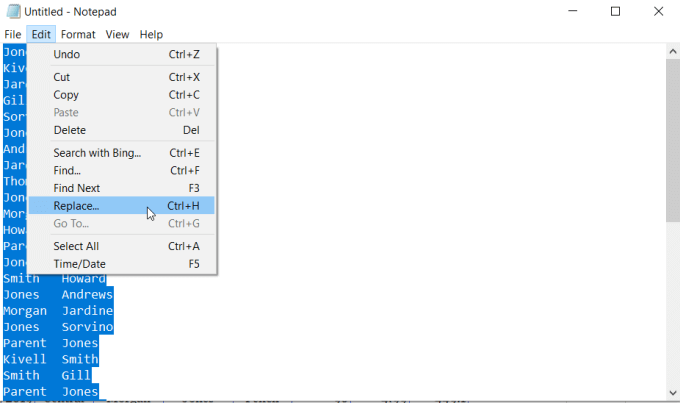
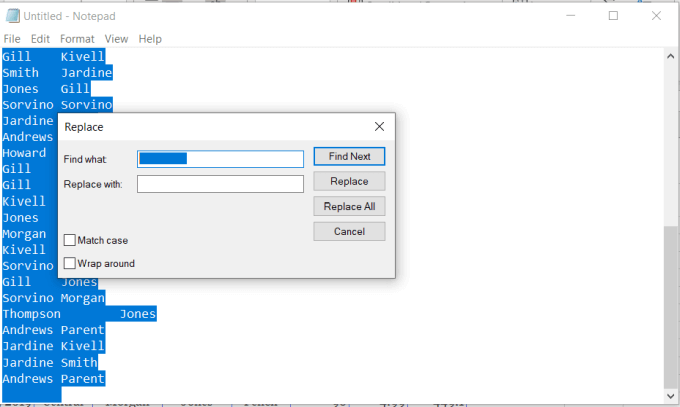

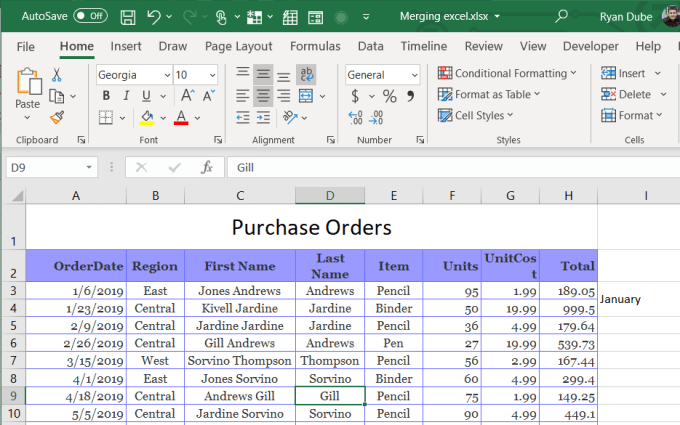
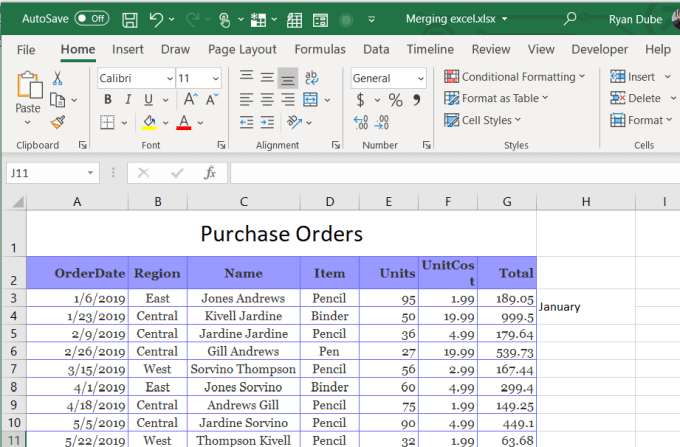
这不是在Excel中合并列的最复杂的方法,但是它很有效而且很容易。
使用Concatenate在Excel中合并列
如果您想变得更复杂一些并节省一些步骤,则可以在Excel中使用CONCATENATE函数。此功能的作用与Google表格中的串联功能 一样。
此功能将多个单元格中的文本合并为一个。您甚至可以使用它来合并任意数量的列,而不仅仅是两个。
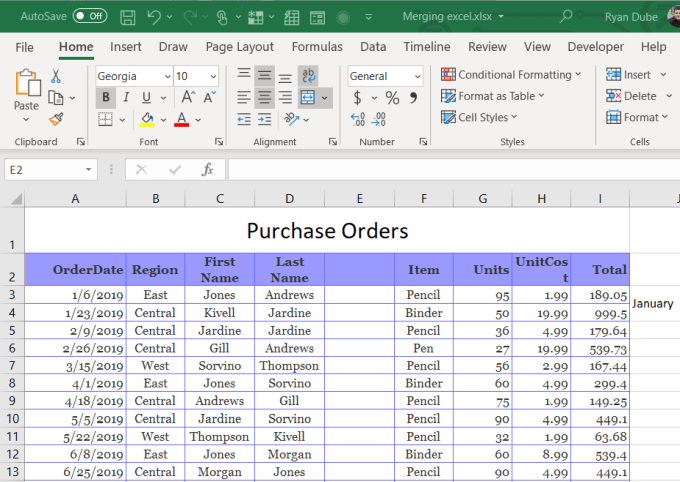

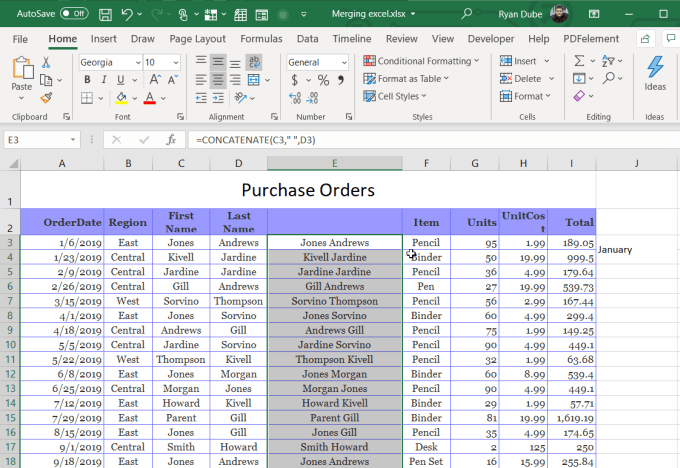
这是Excel中的自动填充功能。它将公式填充到该列的底部,直到该列左侧的数据为止。现在您可以看到整个列的前两列中的数据合并在一起。
但是,要删除前两列,您需要复制整个新列并将其重新粘贴为值
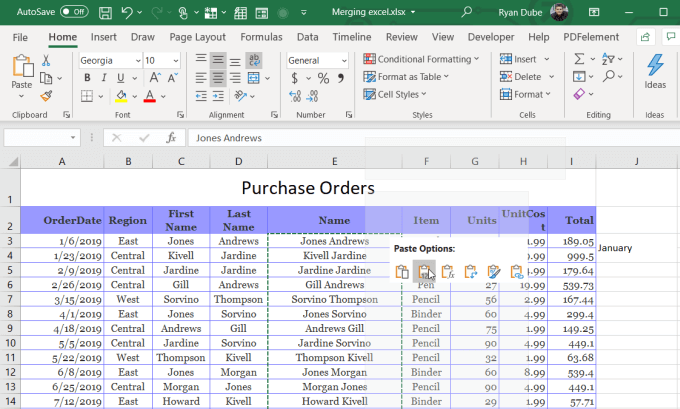
完成此操作后,您可以删除两个旧列,电子表格现在已经完成,两列合并为一个。
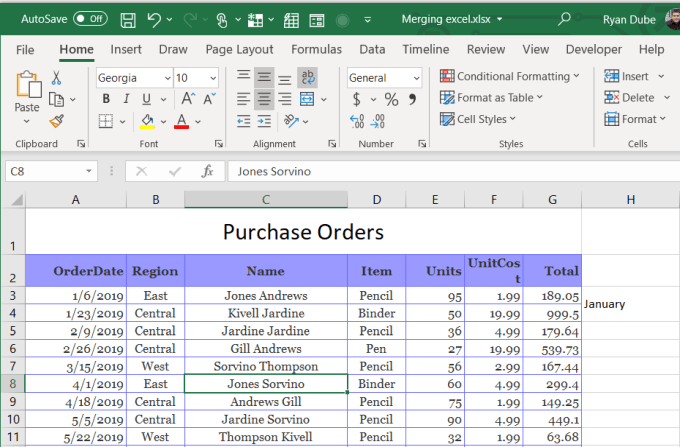
如何在Excel中合并行
没有快速简便的技巧或功能可以在Excel中合并行。您需要使用与合并列相同的CONCATENATE函数。
但是该技术有些不同。人们将来自不同行的数据合并到新行中的情况并不常见,但是偶尔可能会出现这种情况。
使用连接合并行
例如,在示例中我们一直在使用的电子表格,如果您想将一个月的所有团队成员姓名合并到另一页上的新行中,该怎么办?为此,您需要将名称连接起来并使用逗号等字符将它们分开。

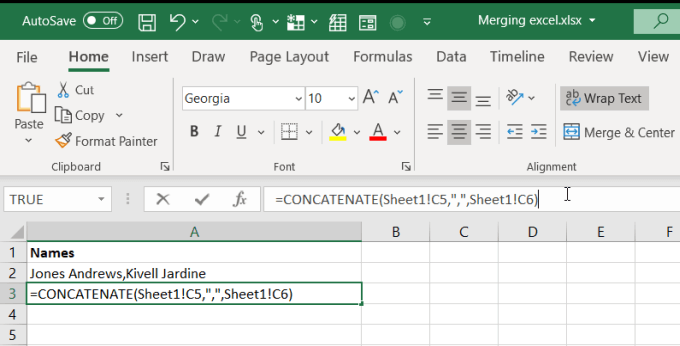
您可以继续此过程,直到您合并了原始工作表中的所有行为止。请记住,如果需要,可以冻结Excel中的第一行 以便在处理数据时仍可以看到标题。
在Excel中使用Merge&Center合并行
当然,合并和中心确实适用于保存同一数据的多行。例如,在此电子表格中,两个2月条目均来自“中央”区域。不必重复两次,您可以将这两行合并为一。


这会将包含相同数据的两行合并为
这是一种聪明的方法,可以清理电子表格 并减少整个数据集中的重复项。
以下是其中一些合并Excel中的单元格,列和行的最快提示。你认识其他人吗?在下面的评论部分中分享它们!